Photoshop siūlo įspūdingą galimybių spektrą vaizdų redagavimui, o tarp galingiausių įrankių yra ryškumo ir neryškumo filtrai. Šie filtrai ne tik yra paprasti naudoti, bet ir suteikia tavo nuotraukoms profesionalų akcentą. Šiame vadove sužinosi, kaip efektyviai taikyti šiuos filtrus, kad gautum stulbinančių rezultatų ir pakeltum savo vaizdų redagavimą į naują lygmenį.
Svarbiausios įžvalgos Ryškumo ir neryškumo filtrai yra būtini vaizdų redagavimui. Protingai derindamas šiuos filtrus, gali pagerinti savo nuotraukų fokusavimą ir suformuoti sklandžius perėjimus tarp ryškumo ir neryškumo. Ryškinta vaizdavimas atskleidžia detales, tuo tarpu neryškumas daro vaizdą harmoningesnį.
Žingsnis po žingsnio vadovas
Pirmiausia pasirink tą sluoksnį, kurį nori redaguoti. Pradėk Photoshop ir įkelk savo nuotrauką. Galite pasirinkti bet kurį sluoksnį, kad eksperimentuotum su filtrais.
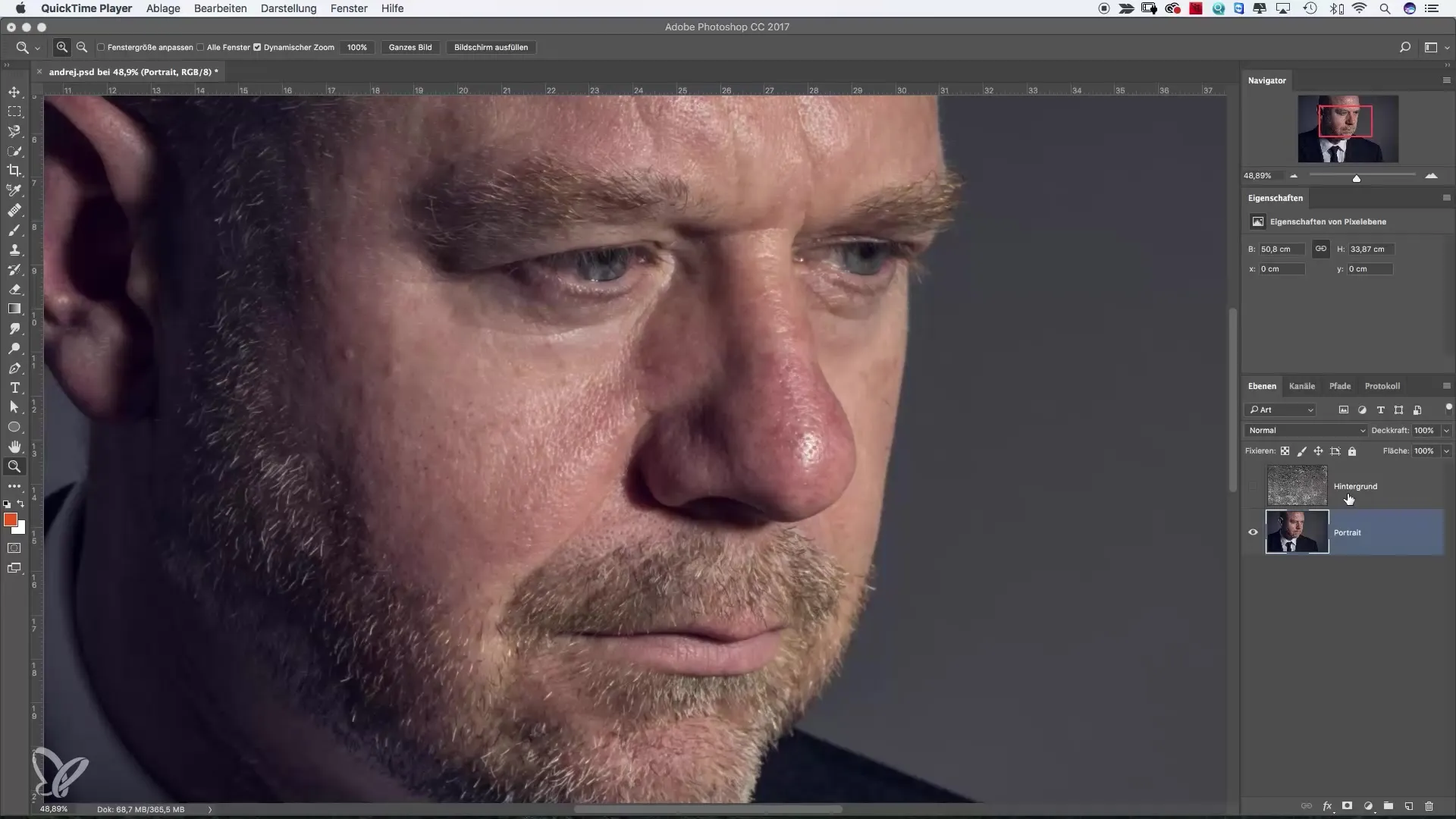
Dabar pasirink filtrų sritį. Eik į „Filtras“ viršuje meniu juostoje. Čia rasite daugybę parinkčių. Tarp ryškumo filtrų yra keletas potipių, kurie suteikia daug galimybių kūrybiškai redaguoti savo vaizdą.
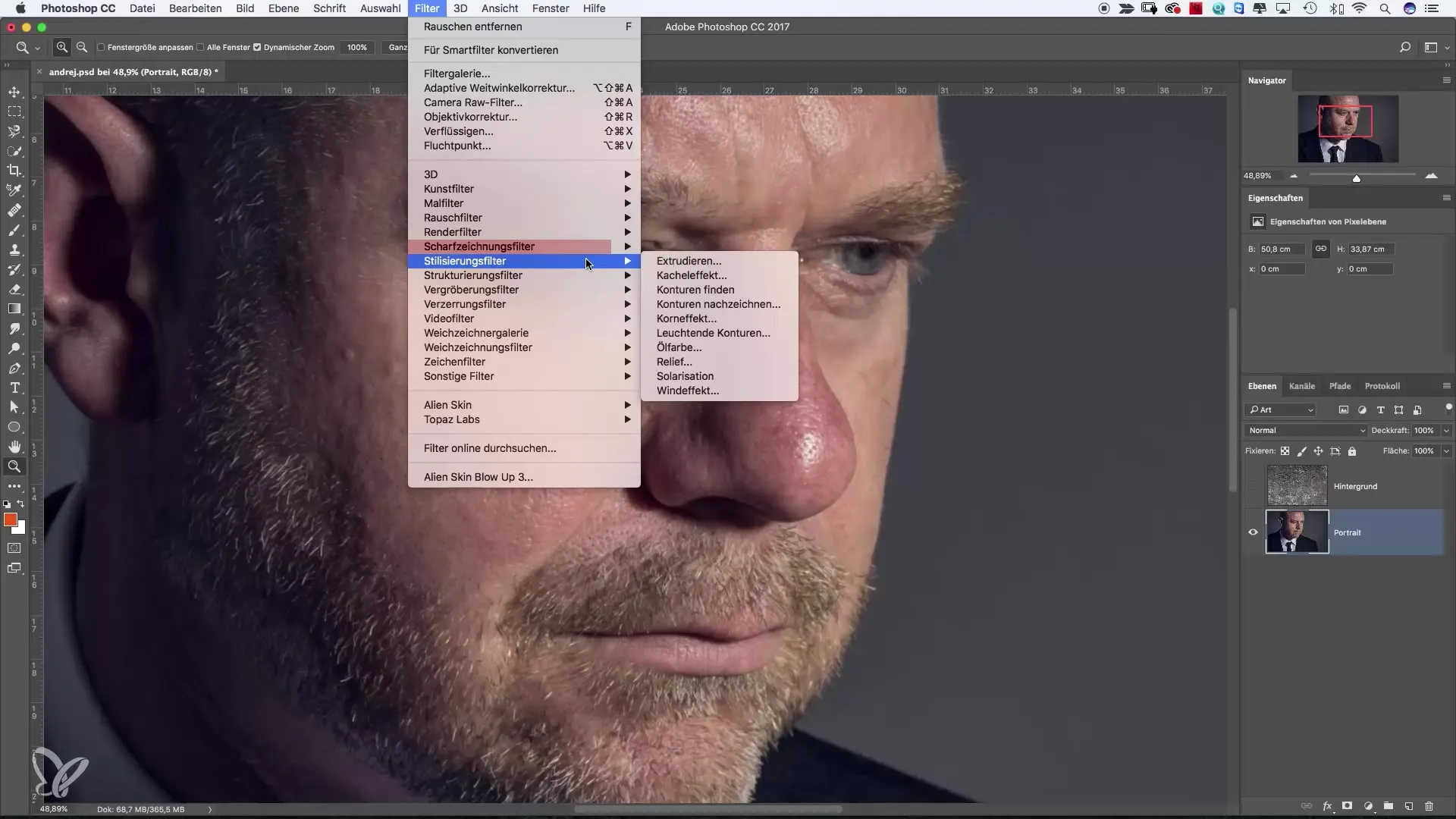
Rekomenduoju kiekvieną filtrą išbandyti atskirai. Pavyzdžiui, gali pradėti nuo „Neryškumo maskavimo“ filtro, nes tai yra viena paprasčiausių metodų, kaip padaryti vaizdą ryškesnį. Pamatysi, kad vaizdas tuoj pat pasikeis, kai pridėsi ryškumo filtrus arba koreguosi nustatymus.
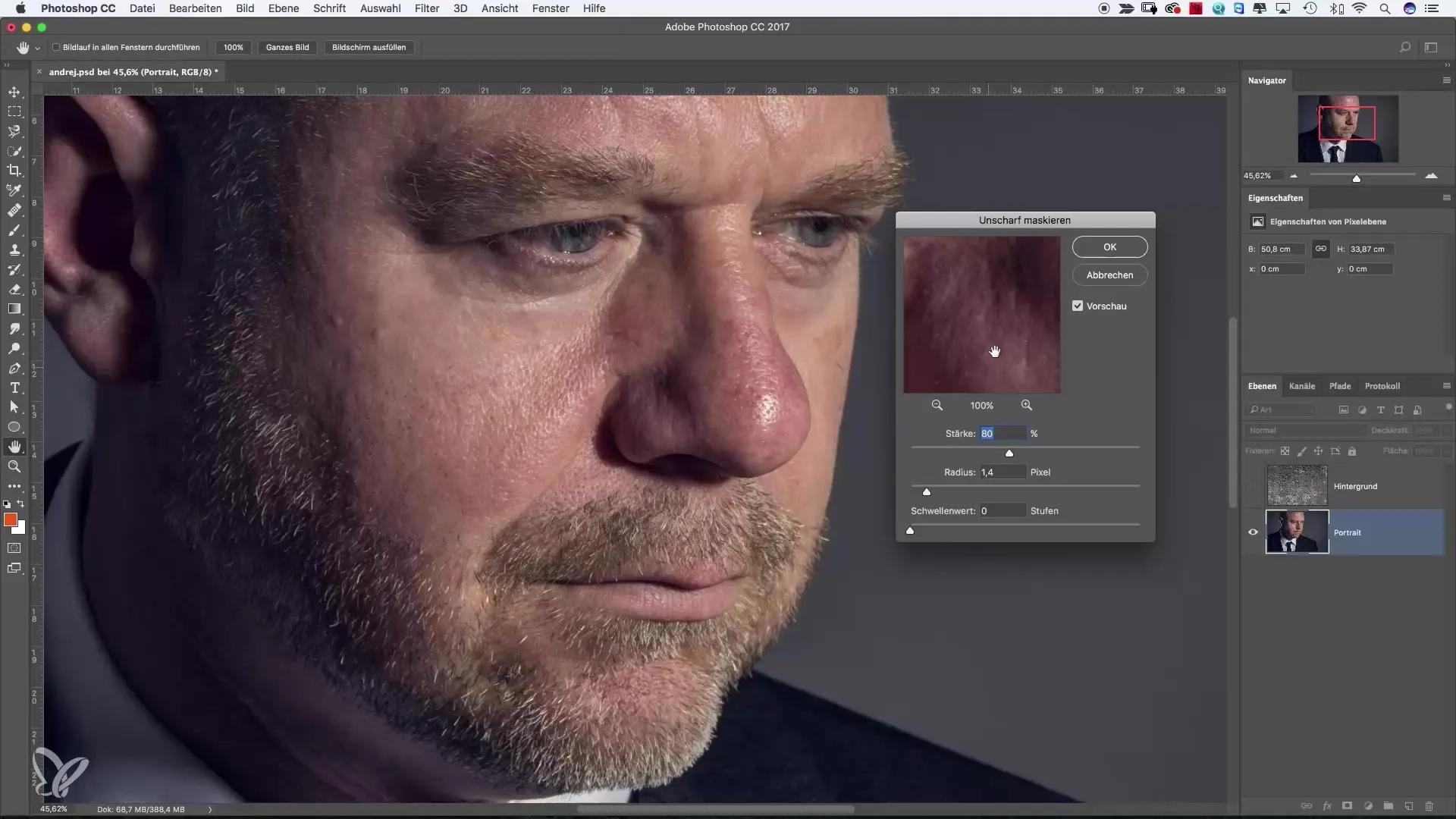
Kitoje žingsnėje mes taikysime neryškumo maskavimo filtrą. Taikydamas filtrą, atsidarys dialogo langas. Čia gali nustatyti stiprumą ir spindulį. Aš pradžioje nustatau spindulį į 1 ir stiprumą į didelį skaičių, kad pamatyčiau poveikį.
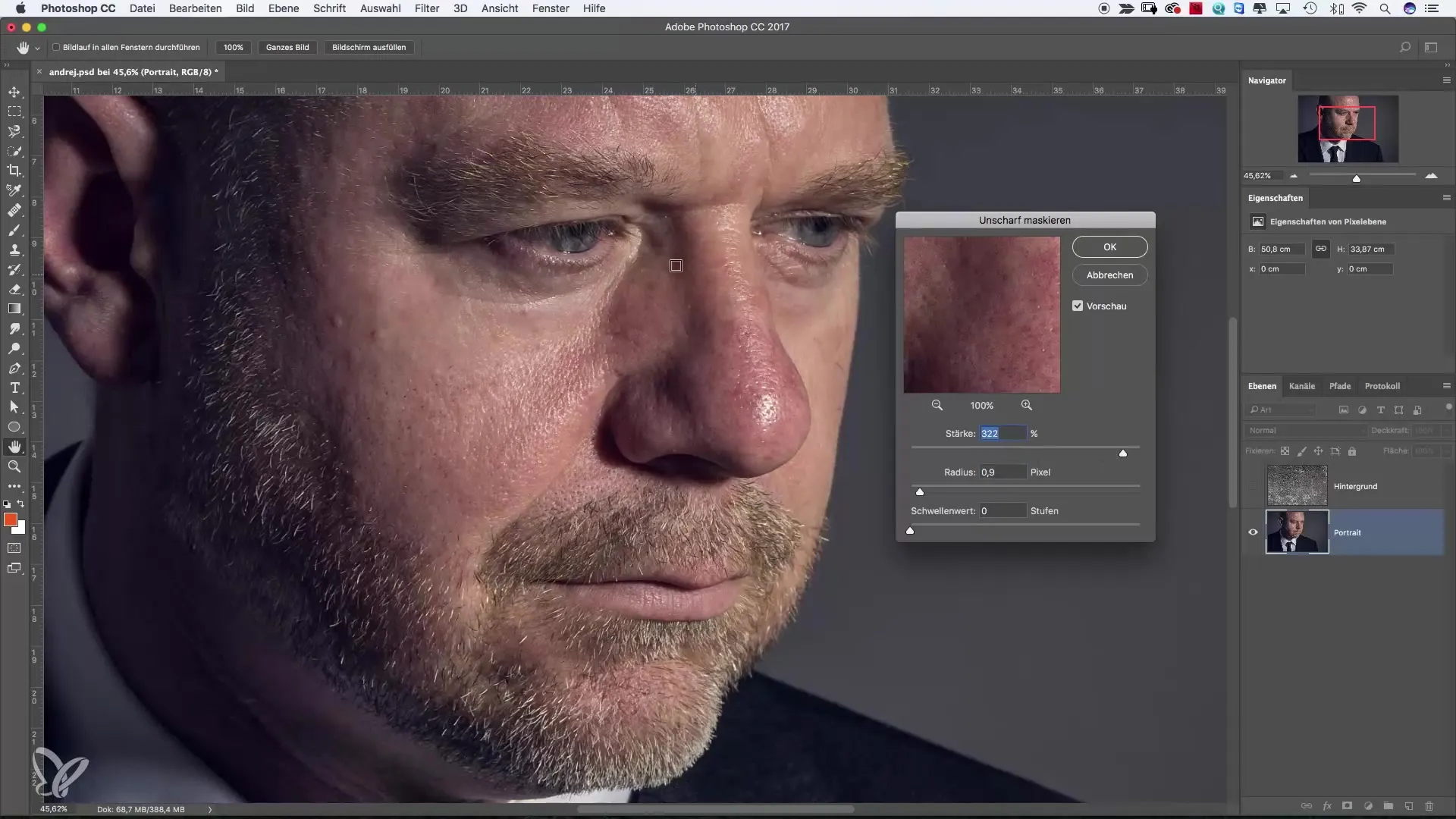
Pažiūrėk į vaizdą. Pastebėsi, kad detalės, tokios kaip barzdos stubble, gauna daugiau struktūros ir ryškumo. Būk atsargus su stiprumo nustatymu, nes per dideli skaičiai gali atrodyti nenatūraliai. Spindulys, neviršijantis 15, paprastai yra pakankamas, kad optimizuotų ryškumą.
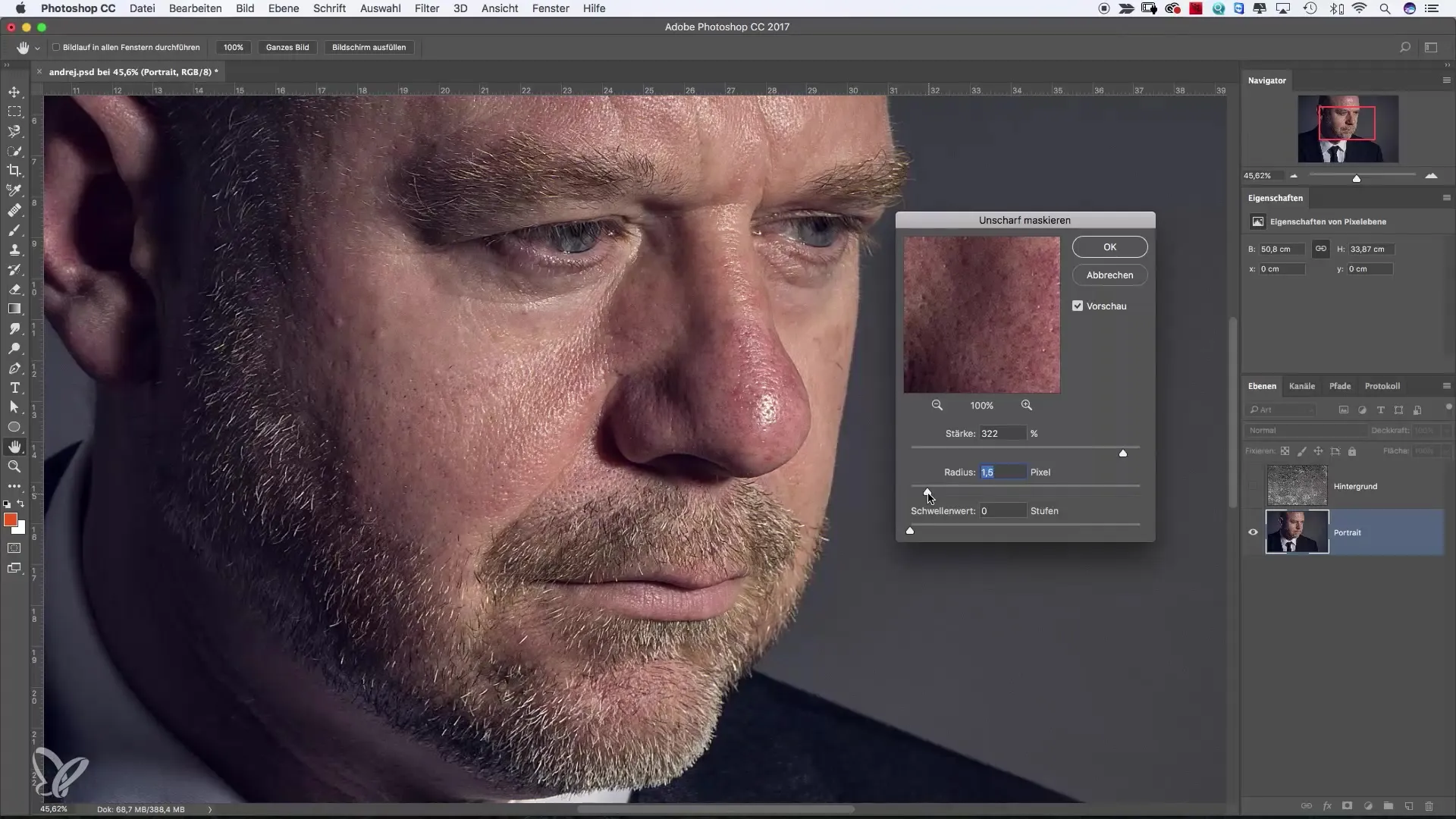
Kai būsi patenkintas nustatymais, patvirtink juos ir patikrink pokyčius. Tuomet pastebėsi ryškų skirtumą tarp originalaus įrašo ir apšviesto vaizdo.
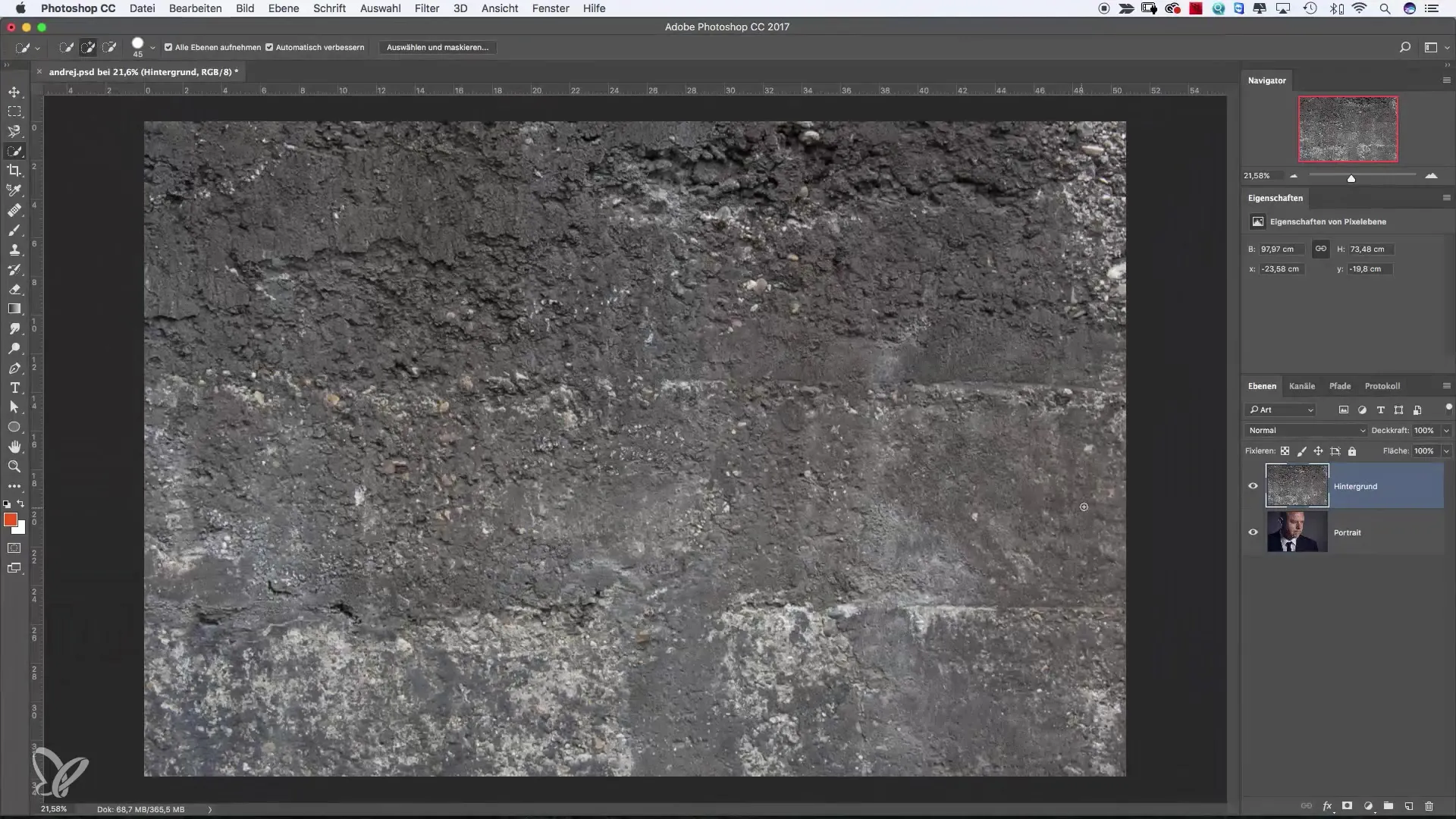
Dabar norime neryškinti foną. Konvertuok foninį sluoksnį į Smartobjektą. Paspausk dešinį pelės mygtuką ant sluoksnio ir pasirink „Konvertuoti į Smartobjektą“. Tai leis redaguoti filtrus vėliau, neprarandant kokybės.
Naudodamas Smartobjektą, gali pasirinkti neryškumo filtrą. Eik dar kartą į „Filtras“ ir pasirink „Neryškumo filtras“ ir tada „Gauso neryškintuvas“. Šis įrankis padės tau švelniai neryškinti foną ir išryškinti žmones pirmame plane.
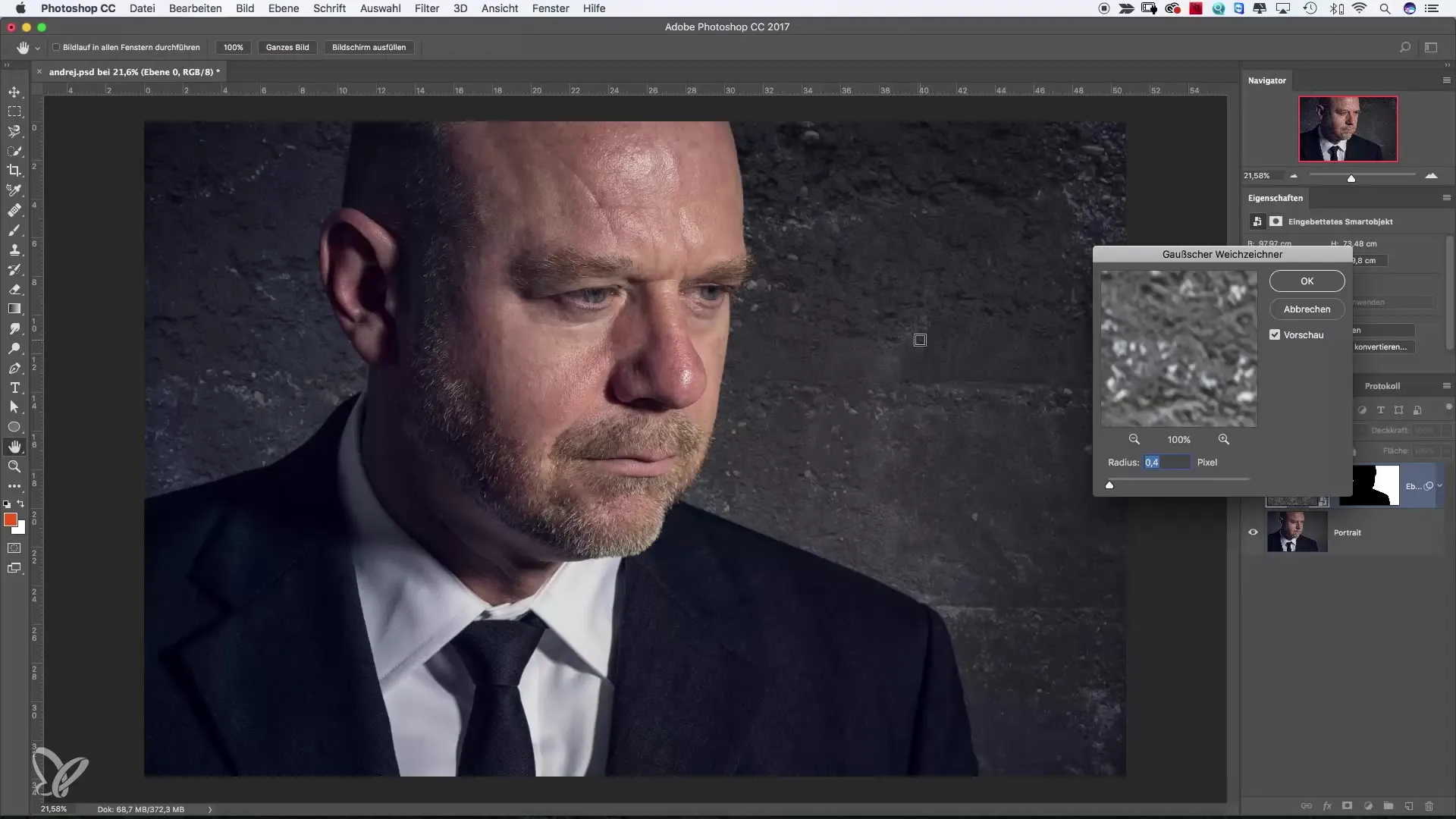
Padaryk šiurkštų pasirinkimą apie savo objektą ir tada invertuok kaukę. Taip užtikrinsi, kad tik fonas bus neryškus, o tavo portretas liks ryškus. Atkreipk dėmesį, kad perėjimas tarp ryškaus ir neryškaus atrodytų harmoningai.
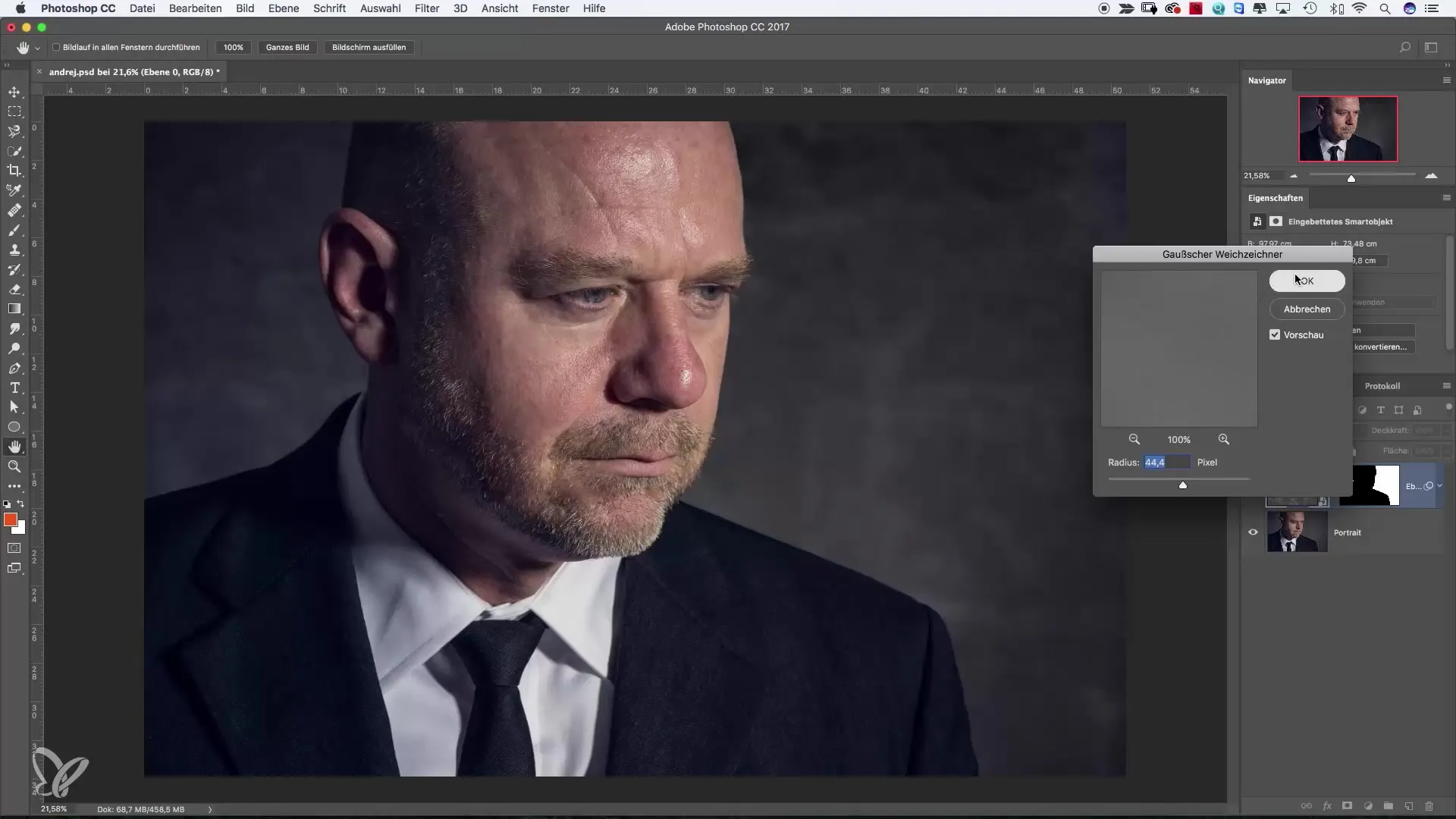
Mažas patarimas: kai taikai filtrą ant Smartobjekto, bet kada gali grįžti prie neryškumo efekto ir jį koreguoti, paspaudęs simbolį šalia. Tai leidžia tau nuolat prieiti prie nustatymų.
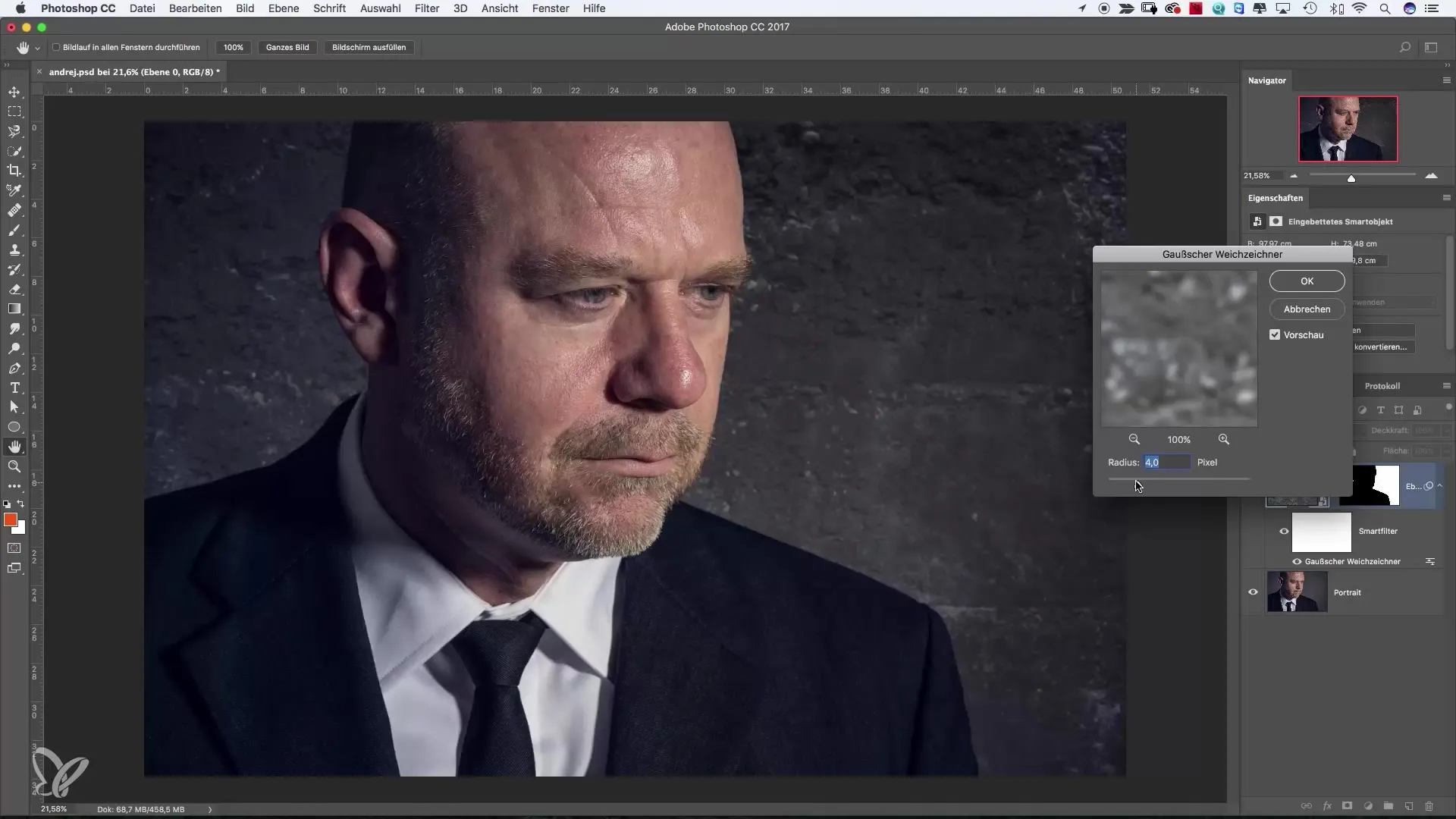
Dabar gali dar labiau eksperimentuoti su savo vaizdu. Taikydamas kelis filtrus prie Smartobjekto, gali išlaisvinti savo kūrybiškumą ir sukurti įdomių efektų. Gražu tai, kad esi visada galimybė prisitaikyti šiuos efektus.
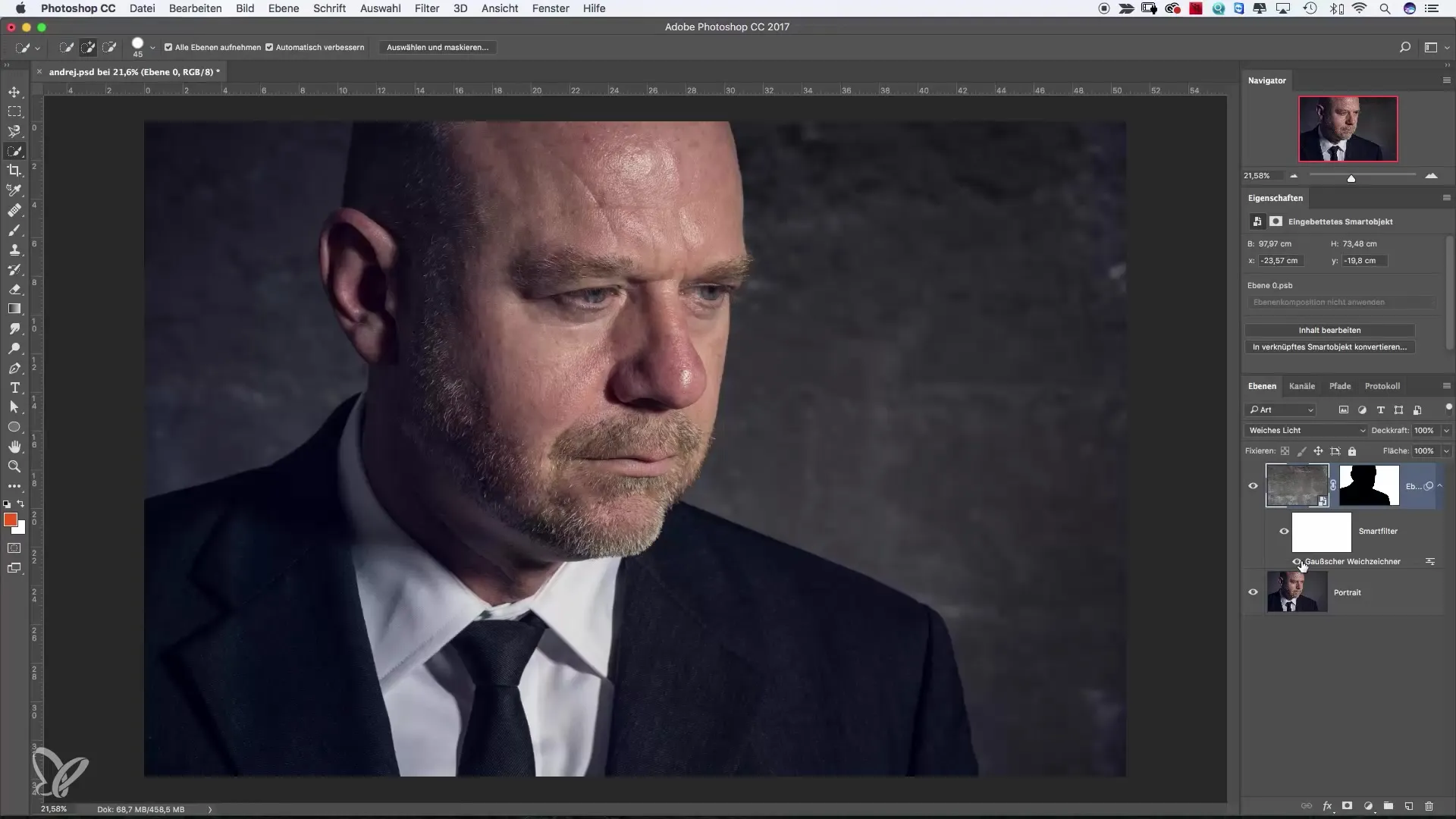
Apibendrinant, tai yra du pagrindiniai filtrai Photoshop, kurie palengvins tavo darbą. Šie filtrai suteikia tvirtą pagrindą tavo vaizdų redagavimo įgūdžiams tobulinti ir kūrybiniams metodams išbandyti.
Santrauka – ryškumo ir neryškumo filtrai Photoshop pagerina tavo vaizdų redagavimą
Ryškumo ir neryškumo filtrų naudojimas Photoshop yra viena efektyviausių metodų, kaip išryškinti Tavo nuotraukas. Šie filtrai leidžia matyti detales ir sukurti švelnius perėjimus – puikus derinys, kad sutelktum dėmesį ir optimizuotum vizualinius efektus.
Dažniausiai užduodami klausimai
Kaip taikyti ryškumo filtrą?Pasirink norimą sluoksnį, eik į „Filtras“, pasirink „Ryškumo filtras“ ir koreguok nustatymus.
Kas yra Smartobjekto pranašumas?Smartobjektai leidžia nedestruktyviai redaguoti filtrus, kad galėtum keisti jų nustatymus bet kada, neprarasdamas originalių vaizdo duomenų.
Ar galiu taikyti kelis filtrus vienam sluoksniui?Taip, gali taikyti kelis filtrus ant Smartobjekto ir derinti bei koreguoti jų efektus.
Kaip rasti tinkamą ryškumo filtro stiprumą?Stiprumas priklauso nuo tavo vaizdo. Pradėk nuo didesnio skaičiaus ir koreguok jį pagal poreikį. Neperdėk, kad išvengtum nenatūralių rezultatų.


